هات اسپات آیفون (Hotspot) یکی از کاربردی ترین قابلیت هایی است که به شما اجازه می دهد اینترنت گوشی خود را با دیگر دستگاه ها به اشتراک بگذارید. از طریق این ویژگی، میتوانید تا حداکثر 6 کاربر دیگر را به اینترنت آیفون متصل کرده و به سادگی دسترسی به شبکه را برای دوستان یا دیگر وسایل خود فراهم کنید. گاهی اوقات کاربران با مشکلاتی در فعال سازی یا عملکرد صحیح هات اسپات مواجه می شوند و نمی دانند دقیقا باید از کجا شروع کنند.
در این مقاله از سایت آیفون کار قصد داریم به صورت کامل و مرحله به مرحله، نحوه روشن کردن هات اسپات آیفون را توضیح دهیم، مشکلات رایج آن را بررسی کنیم و نکاتی برای افزایش امنیت در هنگام استفاده از این قابلیت ارائه دهیم. اگر شما هم با هات اسپات آیفون سروکار دارید یا در تنظیم آن به مشکلی برخورده اید، با ما همراه باشید.

هات اسپات آیفون چیست؟ چه کاربردی دارد؟
هات اسپات آیفون یکی از امکانات مفید این گوشیهاست که به شما اجازه می دهد اینترنت سیم کارت خود را با دستگاه های دیگر مانند لپ تاپ یا گوشی های دیگر به اشتراک بگذارید. این قابلیت زمانی بسیار کاربردی است که به اینترنت وای فای دسترسی ندارید یا فرصت خرید بسته اینترنت برای دستگاه دیگر را ندارید. کافی است هات اسپات را در تنظیمات آیفون فعال کنید تا دیگر دستگاه ها بتوانند به راحتی از اینترنت گوشی شما استفاده کنند.
گرچه قابلیت هات اسپات در اکثر گوشی های هوشمند امروزی وجود دارد، اما نحوه فعال سازی و تنظیمات آن در هر برند متفاوت است. در گوشی های آیفون، این فرآیند بسیار ساده و سریع انجام می شود و تنها با چند کلیک می توانید اینترنت را به اشتراک بگذارید. این ویژگی به ویژه برای سفر، جلسات کاری یا مواقع اضطراری بسیار کارآمد است.
فعال کردن هات اسپات آیفون با چند کلیک ساده
- وارد تنظیمات شوید
- بر روی گزینه “Cellular Data Options” کلیک کنید
- سپس Cellular Data Network باز کنید
- بخش Personal Hotspot را پیدا کنید
- اطلاعات را در APN وارد نمایید
- گزینه Cellular Data را فعال نمایید
- در این مرحله از برنامه Settings خارج شوید
- سپس گزینه Allow Others to Join را فعال نمایید
- یک رمز برای شبکه خود ایجاد کنید
- حال می توانید دستگاه های دیگر را به هات اسپات گوشی خود متصل کنید
- روی نام شبکه وارد شده توسط آیفون خود در دستگاه دیگر کلیک کنید و رمز عبور را وارد کنید
نحوه فعال كردن هات اسپات در آيفون دو سیم کارت
برای وصل کردن هات اسپات در آیفون های دو سیم کارته، ابتدا وارد تنظیمات گوشی (Settings) شوید و سپس به بخش «Cellular» بروید. در این قسمت، زیرعنوانی به نام «Cellular Plans» مشاهده می کنید که باید مطمئن شوید هر دو سیم کارت فعال هستند. اگر یکی از خطوط خاموش است، روی آن ضربه بزنید و گزینه «Turn on this line» را انتخاب کنید تا فعال شود.
در مرحله بعد، روی گزینه «Cellular Data» ضربه بزنید و سیم کارتی را که می خواهید از آن برای اینترنت استفاده کنید، انتخاب کنید. برای استفاده بهینه از هات اسپات و جلوگیری از قطع شدن اتصال هنگام تماس، گزینه «Allow Cellular Data Switching» را نیز فعال کنید. پس از انجام این مراحل، می توانید به راحتی هات اسپات را از مسیر Settings > Personal Hotspot روشن کرده و اینترنت را با دیگر دستگاه ها به اشتراک بگذارید.
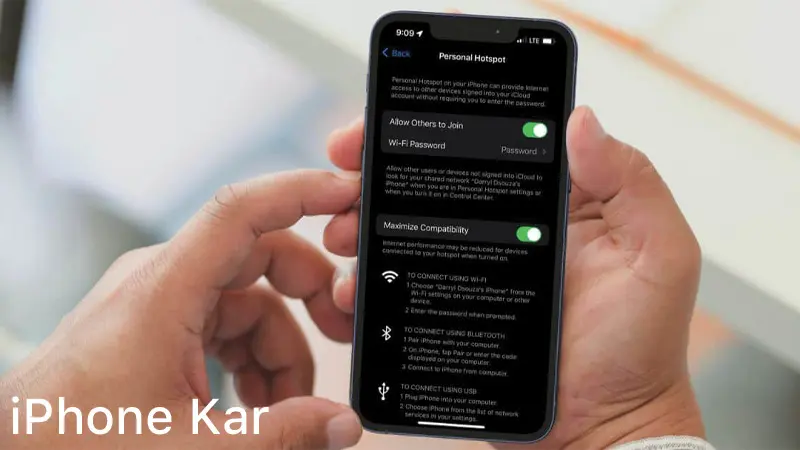
نکات مهم قبل از فعال کردن هات اسپات در آیفون
- بررسی فعال بودن اینترنت همراه
- اطمینان از داشتن بسته اینترنت کافی
- فعال بودن گزینه Personal Hotspot
- تنظیم رمز عبور
- بررسی نام دستگاه (Wifi Name)
- اطمینان از شارژ کافی
- بهروزرسانی iOS
روشن کردن هات اسپات آیفون در نسخههای مختلف iOS
روشن کردن هات اسپات در مدل های مختلف آیفون معمولا فرآیندی مشابه دارد، اما به منظور درک بهتر تفاوت ها و آشنایی دقیق تر با روند فعال سازی در نسخه های گوناگون iOS، در ادامه جزئیات هر نسخه به صورت جداگانه توضیح داده شده است.
فعال کردن هات اسپات آیفون ios 18
در نسخه iOS 18، فرآیند فعال سازی هات اسپات راحتتر شده است. برای روشن کردن هات اسپات، ابتدا وارد بخش Settings شوید، سپس روی گزینه Cellular یا Mobile Data ضربه بزنید. پس از آن، گزینه Personal Hotspot را انتخاب کرده و دکمه Allow Others to Join را فعال کنید.
فعال کردن هات اسپات آیفون ios 17
در iOS 17 هم روشن کردن هات اسپات بسیار ساده است. کافی است وارد برنامه Settings شوید و به بخش Personal Hotspot بروید. اگر این گزینه را مشاهده نمی کنید، ابتدا به قسمت Mobile Data رفته و سپس آن را پیدا کنید. پس از ورود، گزینه Allow Others to Join را روشن کنید. همچنین میتوانید رمز عبور هات اسپات را نیز از همین بخش مشاهده یا تغییر دهید تا دستگاه های دیگر بتوانند با امنیت بیشتر به آن متصل شوند.
فعال کردن هات اسپات آیفون ios 16
وصل کردن هات اسپات آیفون در iOS 16 مراحل ساده ای دارد اما نیازمند دقت به برخی نکات مهم است. ابتدا باید اتصال اینترنت سیم کارت را فعال کنید. سپس وارد تنظیمات (Settings) شوید، گزینه Cellular را انتخاب کرده و بخش Personal Hotspot را فعال کنید. اگر گزینه Personal Hotspot را مشاهده نمی کنید، باید وارد قسمت Cellular Data Network شوید و در بخش APN، اطلاعات مربوط به اپراتور خود را وارد کنید. در نهایت با فعال کردن گزینه “Allow Others to Join”، آیفون شما به عنوان هات اسپات قابل استفاده خواهد بود.
3 روش اتصال به هات اسپات آیفون
| روش اتصال | فرایند اتصال |
| Wi-Fi | ساده ترین روش اتصال به هات اسپات آیفون استفاده از وای فای است؛ کافیست از لیست شبکه ها، نام آیفون را انتخاب و رمز عبور را وارد کنید. |
| بلوتوث | کافیست در آیفون به صفحه Bluetooth بروید و آن را باز نگه دارید. سپس در لپ تاپ یا دستگاه دیگر، بلوتوث را فعال کرده و با آیفون جفت شوید تا اینترنت به اشتراک گذاشته شود. |
| USB | برای اتصال از طریق کابل، ابتدا آیفون را به کامپیوتر متصل کرده و در صورت نمایش هشدار «?Trust This Computer»، گزینه «Trust» را انتخاب کنید. در صورتی که iTunes یا Finder به روز باشد، کامپیوتر به اینترنت هات اسپات آیفون متصل می شود. |
مشکل هات اسپات آیفون (دلایل ایجاد مشکل + راه حل)
هات اسپات نیز همانند دیگر قابلیت های آیفون، ممکن است دچار مشکل شود که در ادامه ما شما را با برخی از مشکلات شایع هات اسپات آیفون آشنا می کنیم و راه حلی مطمئن برای حل این مشکل ارائه می دهیم.
دستگاه متصل نمیشود
یکی از رایج ترین مشکلات کاربران آیفون، عدم اتصال دستگاه های دیگر به هات اسپات است. این مشکل به دلیل تنظیمات نادرست شبکه، خاموش بودن هات اسپات یا محدودیت های اعمال شده توسط اپراتور رخ می دهد. برای رفع این مشکل، ابتدا از روشن بودن هات اسپات در بخش تنظیمات مطمئن شوید، سپس بلوتوث و وای فای را خاموش و روشن کرده و در صورت لزوم، تنظیمات شبکه را ریست کنید.
قطع شدن های پیدرپی
اگر اتصال هات اسپات شما مدام قطع و وصل می شود، ممکن است مشکل از ناپایداری سیگنال، مصرف زیاد باتری یا دخالت اپ های پس زمینه باشد. همچنین، برخی نسخه های iOS نیز ممکن است دارای باگ هایی در مدیریت اتصال باشند. بهروزرسانی سیستم عامل، کاهش فاصله بین دستگاه ها و بستن اپلیکیشنهای غیرضروری می تواند به پایداری اتصال کمک کند.
سرعت پایین
سرعت پایین هات اسپات آیفون می تواند دلایل مختلفی داشته باشد؛ از جمله ضعیف بودن سیگنال اینترنت موبایل، شلوغ بودن شبکه وای فای یا محدود بودن سرعت توسط اپراتور. برای افزایش سرعت، پیشنهاد می شود از اینترنت 4G یا 5G استفاده کرده، موقعیت مکانی را تغییر دهید و در صورت امکان فقط یک دستگاه به هات اسپات وصل باشد تا پهنای باند بهتر مدیریت شود.
هات اسپات نمایش داده نمیشود
گاهی اوقات ممکن است هات اسپات آیفون در لیست شبکه های وایفای دستگاه های دیگر ظاهر نشود. این مشکل به دلیل خاموش بودن قابلیت Allow Others to Join یا بروز خطا در تنظیمات وای فای است. برای حل آن، مطمئن شوید که هات اسپات روشن است، گزینه اشتراک گذاری فعال است و در صورت نیاز، دستگاه را یک بار خاموش و روشن کنید.
مشکل اتصال به دستگاههای قدیمی
دستگاه های قدیمی ممکن است نتوانند به هات اسپات آیفون متصل شوند، به ویژه اگر از استانداردهای قدیمی وای فای یا نسخه های پایین تر اندروید یا ویندوز استفاده کنند. در این موارد، تغییر رمز عبور به فرمت سادهتر (مانند ترکیب اعداد)، فعال کردن گزینه Maximize Compatibility در تنظیمات هات اسپات یا استفاده از کابل USB میتواند راه گشا باشد.
مشکل limited access
در برخی موارد، دستگاه های متصل به هات اسپات آیفون با پیام “Limited Access” مواجه می شوند که نشان دهنده عدم دسترسی کامل به اینترنت است. این مشکل اغلب به علت اختلال در تنظیمات شبکه، مصرف بیش از حد دیتا یا اختلال موقتی از سوی اپراتور ایجاد می شود. راه حل پیشنهادی، ریست تنظیمات شبکه، بررسی میزان مصرف اینترنت و تماس با اپراتور برای اطمینان از فعال بودن خدمات دیتاست.

مزایا و معایب استفاده از Personal Hotspot آیفون
| مزایا | معایب |
| اتصال سریع و آسان دستگاههای دیگر به اینترنت | مصرف سریع باتری آیفون |
| عدم نیاز به مودم یا دستگاه اضافی | کاهش سرعت اینترنت در صورت اتصال چند دستگاه |
| اتصال همزمان چند دستگاه | داغ شدن گوشی هنگام استفاده طولانی |
| عملکرد پایدار | محدود بودن حجم اینترنت نسبت به وایفای خانگی |
| مناسب برای سفر، جلسات یا شرایط اضطراری | قطع و وصل شدن های مکرر |
مدیریت مصرف دیتا در iOS
جهت مدیریت مصرف دیتا و جلوگیری از تمام شدن زودهنگام حجم اینترنت، اپل ابزارهای مختلفی در اختیار کاربران قرار داده است. شما می توانید از بخش Settings > Cellular (یا Mobile Data) میزان مصرف داده هر اپلیکیشن را مشاهده و در صورت نیاز دسترسی آنها به اینترنت موبایل را غیرفعال کنید. همچنین با فعال کردن گزینه Low Data Mode در تنظیمات Cellular یا Wi-Fi، دستگاه مصرف دیتا را به حداقل می رساند و از به روزرسانی های پس زمینه و فعالیت های غیرضروری جلوگیری می شود.
7 نکته طلایی برای بالا بردن امنیت نقطه اتصال آیفون
- استفاده از رمز عبور طولانی و غیرقابل حدس
- پس از پایان استفاده از هات اسپات، آن را خاموش کنید
- فعال کردن گزینه “اجازه به دیگران برای اتصال”
- پنهان نگه داشتن نام هات اسپات
- بررسی لیست دستگاه های متصل
- به روزرسانی مرتب iOS
- عدم استفاده از هات اسپات در مکان های شلوغ
آموزش تغییر رمز هات اسپات آیفون
- وارد تنظیمات (Settings) آیفون خود شوید
- انتخاب Personal Hotspot
- انتخاب گزینه Wi-Fi Password
- در این بخش، رمز فعلی هات اسپات را مشاهده خواهید کرد
- رمز جدید موردنظر خود را وارد کرده و جایگزین رمز قبلی کنید
- پس از وارد کردن رمز جدید، روی گزینه Done بزنید تا تغییرات ذخیره شوند
آیفون کار، همراه مطمئن شما در حل مشکلات آیفون
در صورتی که با مشکلی در هات اسپات آیفون خود روبهرو شده اید و با راهکارهای اولیه این مشکل برطرف نشده است، پیشنهاد می کنیم از خدمات تخصصی مجموعه آیفون کار استفاده کنید. تیم حرفه ای این مجموعه آماده است تا با دانش فنی بهروز و تجربه کافی، مشکل دستگاه شما را به صورت اصولی و مطمئن رفع کند تا بتوانید بدون دغدغه از قابلیت های گوشی خود بهره مند شوید.
آیفون کار با بهره گیری از متخصصان مجرب، همواره همراه مطمئن کاربران آیفون در رفع انواع مشکلات نرم افزاری و سخت افزاری بوده است. این مجموعه با ارائه خدمات دقیق و استاندارد، اعتماد مشتریان خود را جلب کرده و به یکی از مراکز معتبر در حوزه تعمیرات آیفون تبدیل شده است؛ بنابراین با خیالی آسوده می توانید گوشی خود را برای بررسی و تعمیر به آیفون کار بسپارید.
اگر هات اسپات گوشی شما همچنان مشکل دارد، با کارشناسان آیفون کار تماس بگیرید.
جهت کسب اطلاعات بیشتر و دریافت خدمات تخصصی، می توانید همین حالا با شماره تماس درج شده، تماس بگیرید تا مشاوران آیفون کار شما را برای تعمیر فوری و تخصصی آیفون راهنمایی کنند.
سوالات متداول
هات اسپات آیفون کجاست؟
در تنظیمات > Cellular (دیتای تلفن همراه) یا Personal Hotspot قابل دسترسی است.
چرا هات اسپات آیفون روشن نمیشه؟
ممکن است به دلیل خاموش بودن داده همراه، تنظیمات اپراتور یا مشکل نرم افزاری باشد.
آیا استفاده از هات اسپات به دستگاه آسیب میزند؟
استفاده طولانی مدت باعث داغ شدن و مصرف بالای باتری می شود.
چگونه بفهمم چند نفر به هات اسپات من متصل شده اند؟
در بخش تنظیمات هات اسپات تعداد دستگاه های متصل نمایش داده می شود.
آیا فعال کردن هات اسپات در مدل های مختلف آیفون متفاوت است؟
روال کلی مشابه است، اما محل گزینه ها ممکن است کمی متفاوت باشد.
